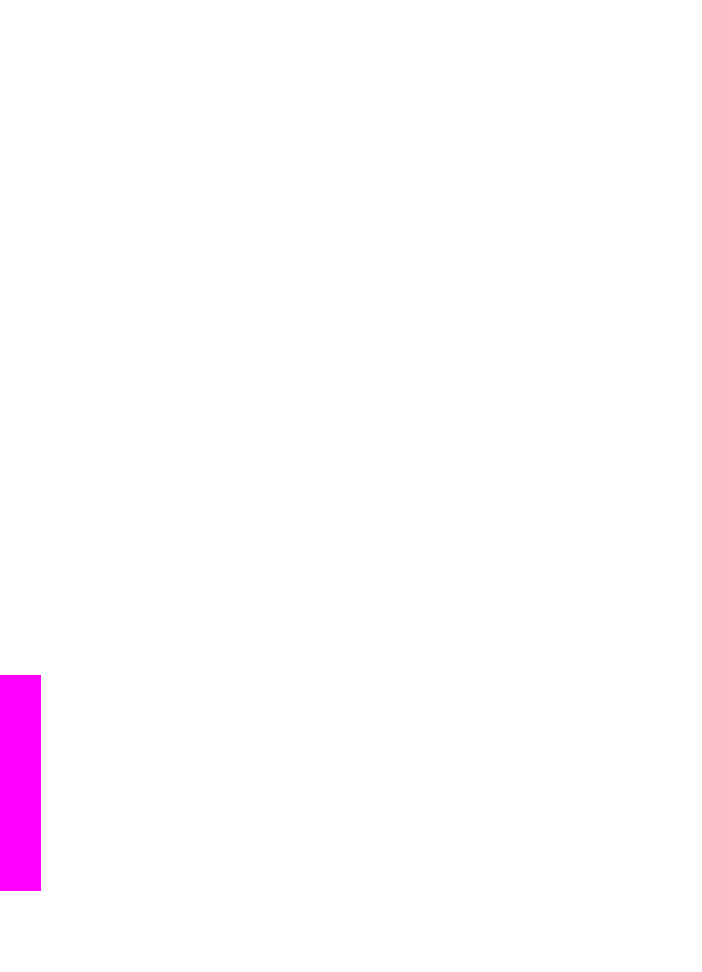
Ar papīru saistītā traucējummeklēšana
Lai izvairītos no papīra iestrēgumiem, izmantojiet tikai papīra tipus, kas ir ieteikti
priekš HP all-in-one. Ieteikto papīru sarakstu skatiet ekrānā piedāvātā HP Image
Zone Help (HP Image Zone palīdzībā), vai apmeklējiet HP mājas lapu
www.hp.com/
support
.
Padevē neievietojiet viļņotu vai saburzītu papīru vai papīru ar saliektām vai ieplēstām
malām. papildu informāciju skatīt
Stikla tīrīšana
.
a papīrs ierīcē iestrtēgst, lai izņemtu iesprūdušo papīru izpildiet turpmākās instrukcijas.
Papīrs ir iestrēdzisHP all-in-one
Risinājums
1
Nospiediet uz izcilņiem uz aizmugures tīrīšanas durtiņām,lai izņemtu šīs
durtiņas, kā parādīts turpmāk.
Ja HP all-in-one ir piegādāts ar divpusējas izdrukas palīgierīci, jūs ierīcei var
nebūt šeit parādīto aizmugures tīrīšanas durtiņu. Lai izņemtu papīra
satrēgumu, var būt nepieciešams izņemt uzstādīto palīgierīci. Lai iegūtu
papildu informāciju, skatiet iespiesto rokasgrāmatu, kas piegādāta kopā ar
dipusējās izdrukas palīgierīci.
Nodaļa 16
186
HP Officejet 7300/7400 series all-in-one
Inform
ācija
par
trauc
ējummekl
ēšanu
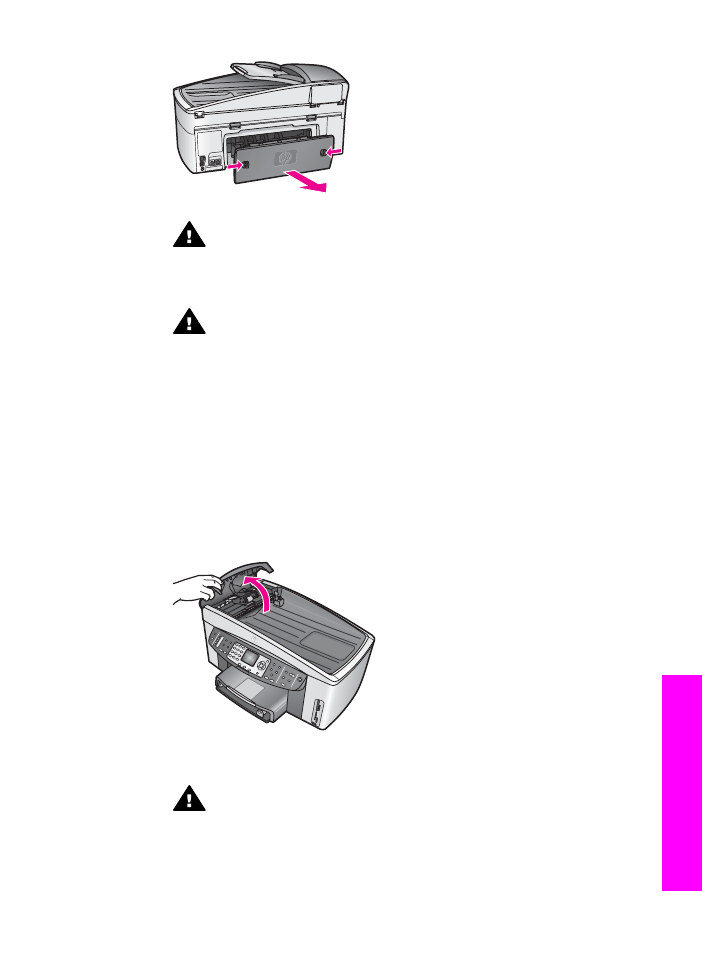
Uzmanību
Mēģinot iztīrīt papīra iestrēgumu no HP all-in-one
priekšpuses, var sabojāt drukāšanas mehānismu. Vienmēr piekļustiet
un iztīriet papīra iestrēgumus caur aizmugures tīrīšanas durtiņām.
2
Uamanīgi izvelciet papīru no rullīšiem.
Brīdinājums
Ja, velkot papīru ārā no rullīšiem, papīrs ieplīst,
pārbaudiet rullīšus un ritenīšus, vai tajos nav saplēsti papīra gabali,
kas varētu būt palikuši ierīces iekšpusē. Ja visus papīra gabaliņus no
HP all-in-one izņemt neizdodas, ļoti iespējams, ka papīra iestrēgumi
notiks biežāk.
3
Ielieciet atpakaļ aizmugures tīrīšanas durtiņas. Uzmanīgi bīdiet durtiņas uz
priekšu, līdz tās ar klikšķi nofiksējas savā vietā.
4
Nospiediet pogu
OK (labi)
, lai turpinātu pašreizējo uzdevumu.
Papīrs ir iestrēdzis automātiskajā dokumentu padevē
Risinājums
1
Velciet dokumenta padeves paplāti ārā no HP all-in-one, lai to izņemtu.
2
Paceliet automātiskās dokumentu padeves vāku.
3
Uamanīgi izvelciet papīru no rullīšiem.
Brīdinājums
Ja, velkot papīru ārā no rullīšiem, papīrs ieplīst,
pārbaudiet rullīšus un ritenīšus, vai tajos nav saplēsti papīra gabali,
kas varētu būt palikuši automātiskās dokumentu padeves iekšpusē.
Ja visus papīra gabaliņus no HP all-in-one izņemt neizdodas, ļoti
iespējams, ka papīra iestrēgumi notiks biežāk.
Lietotāja rokasgrāmata
187
Inform
ācija
par
trauc
ējummekl
ēšanu
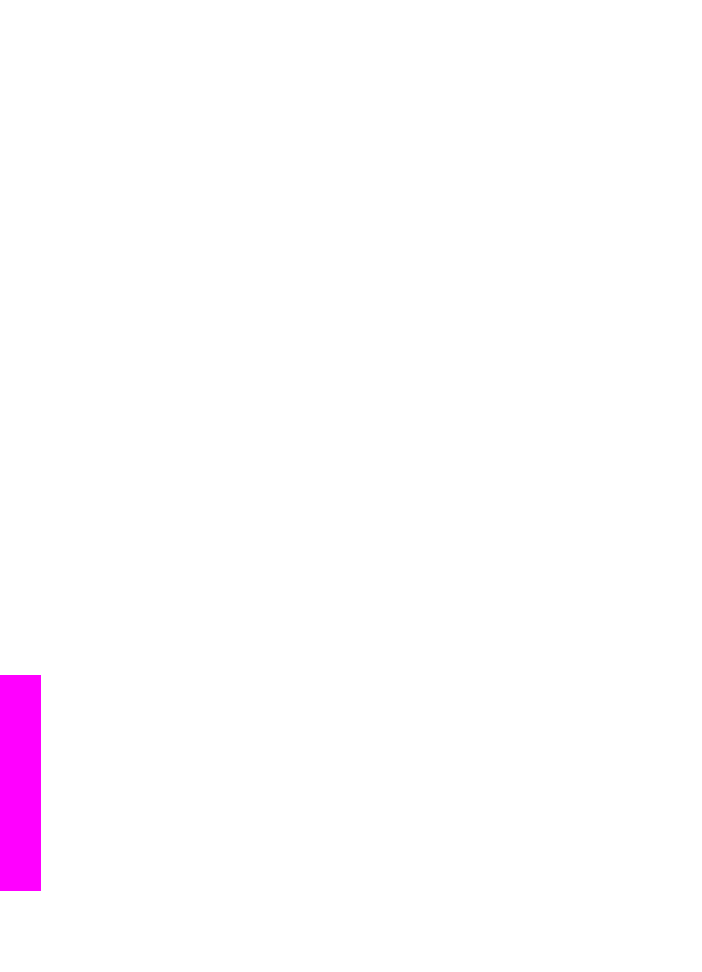
Retos gadījumos, kad papīra iestrēgšana ir nopietna, var būt
nepieciešams noņemt priekšējo plātni no automātiskās dokumentu
padeves priekšpuses un pacelt šķirošanas mezglu, lai izņemtu
saplīsušos papīra gabalus no automātiskās dokumentu padeves
dziļas iekšpuses. papildu informāciju skatīt
Stikla tīrīšana
.
4
Aizveriet automātiskās dokumentu padeves vāku un no jauna iestipriniet
dokumentu padeves paplāti.
Papīrs ir iestrēdzis fakultatīvajā divpusējās izdrukas palīgierīcē
Risinājums
Var būt nepieciešams noņemt divpusējās izdrukas palīgierīci. Lai iegūtu papildu
informāciju, skatiet iespiesto rokasgrāmatu, kas piegādāta kopā ar dipusējās
izdrukas palīgierīci.
Piezīme
Ja pirms papīra iestrēguma tīrīšanas jūs izslēdzāt HP all-in-one,
ieslēdziet to atpakaļ un atsākiet izdrukas, kopēšanas vai faksa
ziņojuma nosūtīšanas vai saņemšanas uzdevumu.
Automātiskā dokumentu padeve paceļ pārāk daudz lapu vai nepaceļ nevienu
Iemesls
Nepieciešams iztīrīt separatora spilventiņu vai rullīšus automātiskās dokumentu
padeves iekšpusē. Pēc intensīvas lietošanas, vai arī, kopējot ar roku rakstītus
oriģinālus vai oriģinālus, kuros nav taupīta tinte, uz rullīšiem un separatora
spilventiņa var uzkrāties zīmuļu grafīts, vasks un tinte.
●
Ja automātiskā dokumentu padeve vispār nepaceļ lapas, jātītra rullīši
automātiskās dokumentu padeves iekšpusē.
●
Ja automātiskā dokumentu padeve atsevišķu lapu vietā paceļ vairākas lapas,
jātīra separatora spilventiņš automātiskās dokumentu padeves iekšpusē.
Risinājums
Dokumentu padeves paplātē ielieciet vienu vai divas neizmanotas baltas
pilnizmēra parastā papīra lapas un nospiediet pogu
Start Copy Black (sākt
melnbalto kopēšanu)
, lai izvilktu šīs lapas caur automātisko dokumentu padevi.
Parastais papīrs atbrīvo un uzsūc nogulsnes no rullīšiem un separatora
spilventiņa.
Padoms
Ja automātiskā dokumentu padeve nepaceļ parasto papīru, mēģiniet
notīrīt priekšējo rullīti. Noslaukiet rullīti ar mīkstu drānu bez šķiedrām,
kas samitrināta ar destilētu ūdeni.
Ja problēmu novērst neizdodas vai automātiskā dokumentu padeve nepaceļ
parasto papīru, rullīšus un separatora spilventiņu var notīrīt manuāli. Noņemiet
priekšējo plātni no automātiskās dokumentu padeves priekšpuses, lai piekļūtu
šķirošanas mezglam automātiskās dokumentu padeves iekšpusē, notīriet rullīšus
un separatora spilventiņu un piestipriniet atpakaļ priekšējo plātni, kā aprakstīts
turpmākajās procedūrās.
Lai noņemtu priekšējo plātni no automātiskās dokumentu padeves
1
Izņemiet visus oriģinālus no dokumentu padeves paplātes.
Nodaļa 16
188
HP Officejet 7300/7400 series all-in-one
Inform
ācija
par
trauc
ējummekl
ēšanu
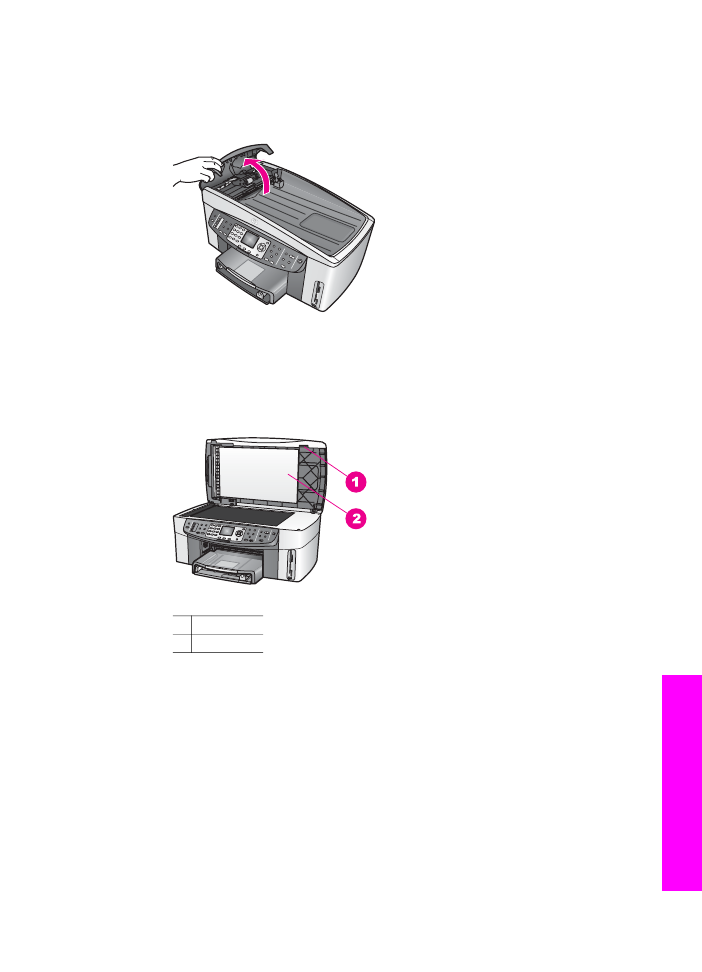
Padoms
Varbūt, ka vieglāk strādāt ar automātisko dokumentu padevi būs
tad, ja izņemsiet dokumentu padeves paplāti.
2
Paceliet automātiskās dokumentu padeves vāku, kā parādīts 1. attēlā.
1. attēls
3
Paceliet vāciņu uz HP all-in-one, it kā oriģinālu jūs novietotu uz stikla.
2. attēlā parādīts vāks atvērtā stāvoklī un ierobojuma (1) atrašanās vieta
vāka atbalsta (2) augšējās labās puses malas tuvumā.
2. attēls
1 Ierobojums
2 vāciņš
4
Ielieciet vienu vai divus pirkstus ierobojumā, kā parādīts 3. attēlā.
Lietotāja rokasgrāmata
189
Inform
ācija
par
trauc
ējummekl
ēšanu
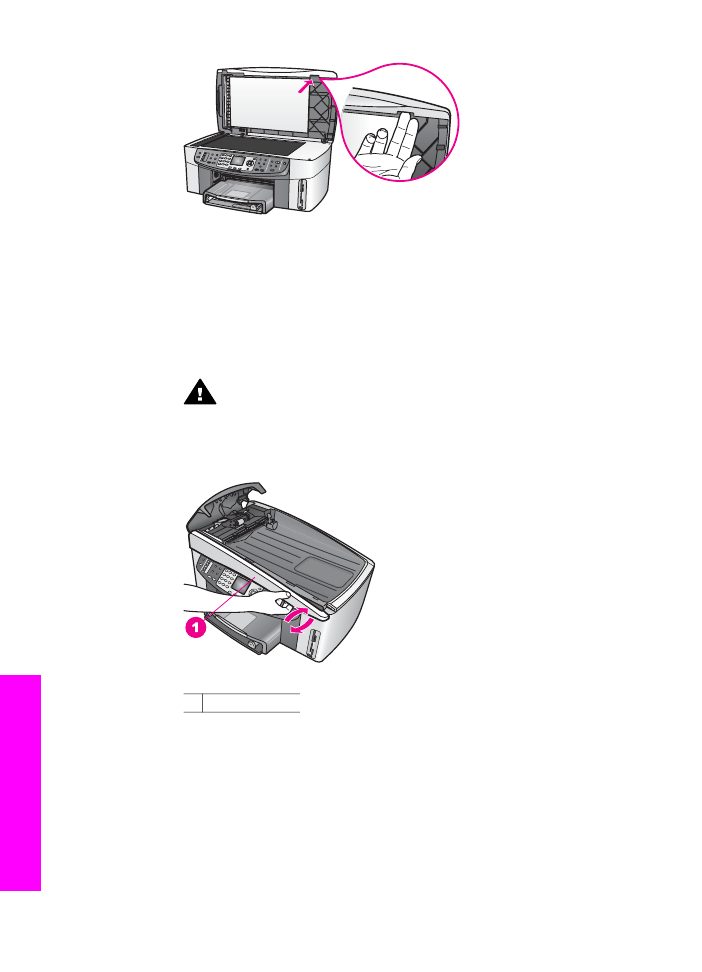
3. attēls
5
Turiet pirkstus ierobojumā, nolaižot vāku atpakaļ, līdz vāks ir gandrīz aizvērts.
6
Ar īkšķi uzspiediet uz priekšējās plātnes augšpuses (1), tajā pat laikā ar
pārējiem pirkstiem velkot apakšu projām no HP all-in-one labās puses, kā
parādīts 4. attēlā.
Izmantojiet vieglu pagriešanas kustību, lai palīdzētu atbrīvot priekšējo plātni
labā pusē.
Brīdinājums
Nevelciet priekšējo plātni, cik tālu vien iespējams.
Priekšējās plātnes tālajā kreisās puses iekšienē ir plastmasas atduris,
kas palīdz nofiksēt priekšējo plātni savā vietā. Ja priekšējo plātni
taisni novelk uz leju, var sabojāt plastmasas atduri priekšejās plātnes
iekšpusē.
4. attēls
1 Priekšējā plātne
7
Kā parādīts 5. attēlā, bīdiet priekšējo plātni pa kreisi (1), līdz plastmasas
atduris kreisā pusē nepieskaras nevienai no HP all-in-one daļām, un tad
novelciet priekšējo plātni no ierīces (2).
Nodaļa 16
190
HP Officejet 7300/7400 series all-in-one
Inform
ācija
par
trauc
ējummekl
ēšanu
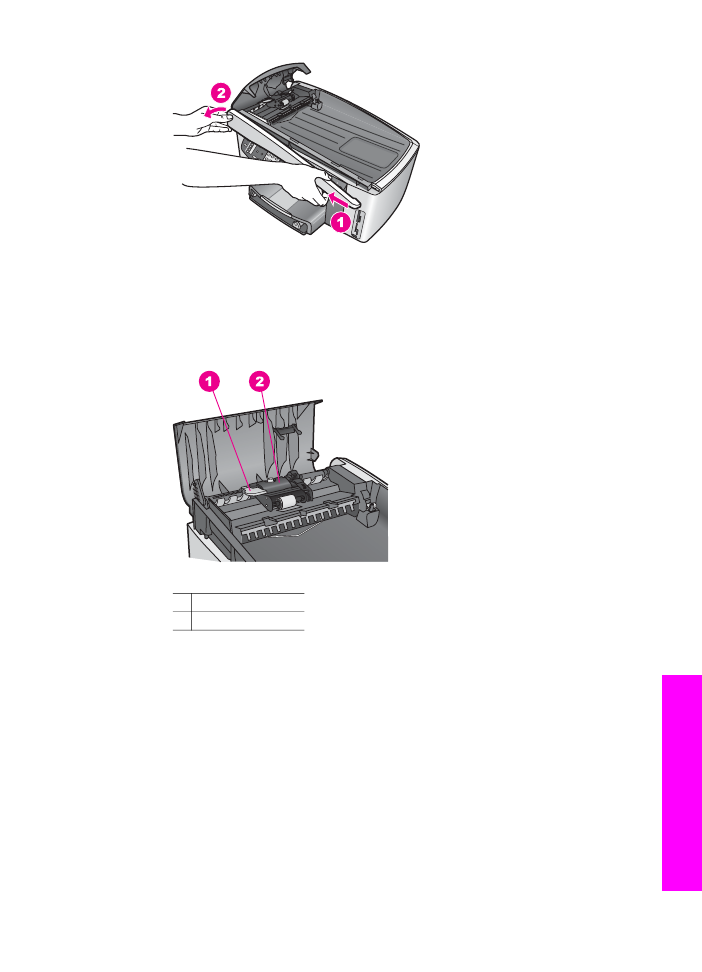
5. attēls
Lai notīrītu rullišus vai separatora spilventiņu
1
Lai paceltu šķirošanas mezglu (2), izmantojiet zili-zaļo rokturi (1), kas
parādīts 6. attēlā.
6. attēls
1 Rokturis
2 Šķirošanas mezgls
Tas nodrošina vieglu piekļuvi rullīšiem (3) un separatora spilventiņam (4), kā
parādīts 7. attēlā.
Lietotāja rokasgrāmata
191
Inform
ācija
par
trauc
ējummekl
ēšanu
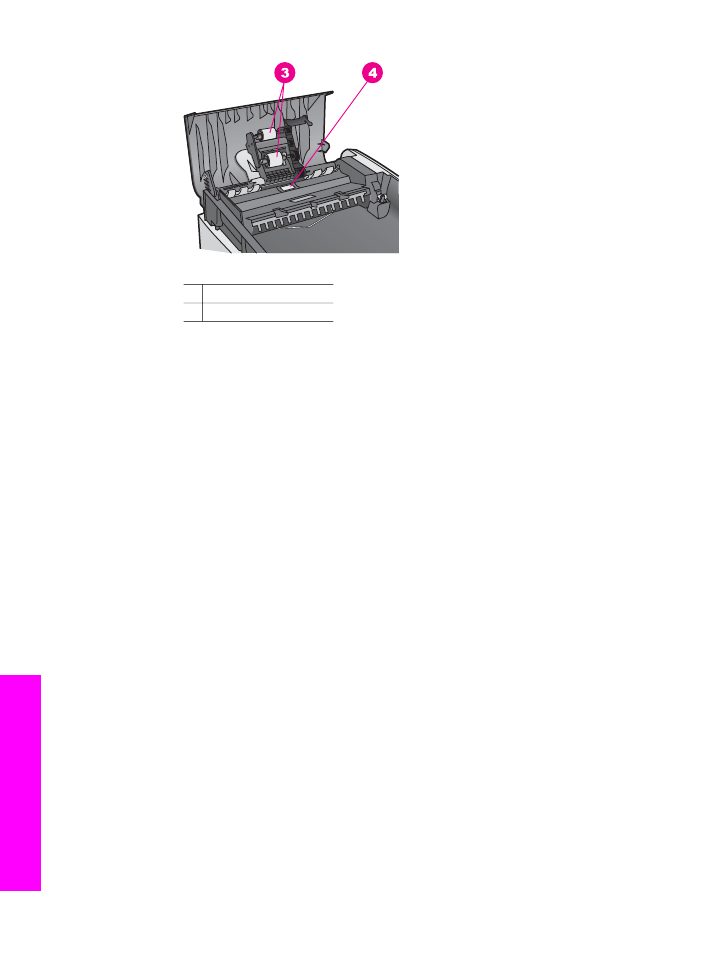
7. attēls
3 Rullīši
4 Separatora spilventiņš
2
Viegli samitriniet tīru drānu bezšķiedrām ar destilētu ūdeni, tad lieko
šķidrumu nospiediet no drānas.
3
Izmantojiet mitru drānu, lai noslaucītu no rullīšiem un separatora spilventiņa
visas nogulsnes.
4
Ja nogulsnes nenāk nost ar destilētu ūdeni, mēģiniet izmantot izopropilspirtu.
5
Izmantojiet zili-zaļo rokturi, lai šķirošanas mezglu nolaistu zemāk.
Lai piestiprinātu atpakaļ priekšējo plātni automātiskajai dokumentu padevei
1
Kā parādīts 8. attēlā, uzāķējiet priekšējo plātni uz HP all-in-one kreisās
puses, lai plastmasas atduris (2) priekšējās platnes tālajā kreisās puses
iekšienē aizķertos aiz ierobojuma (1) automātiskās dokumentu padeves
priekšpusē.
Nodaļa 16
192
HP Officejet 7300/7400 series all-in-one
Inform
ācija
par
trauc
ējummekl
ēšanu
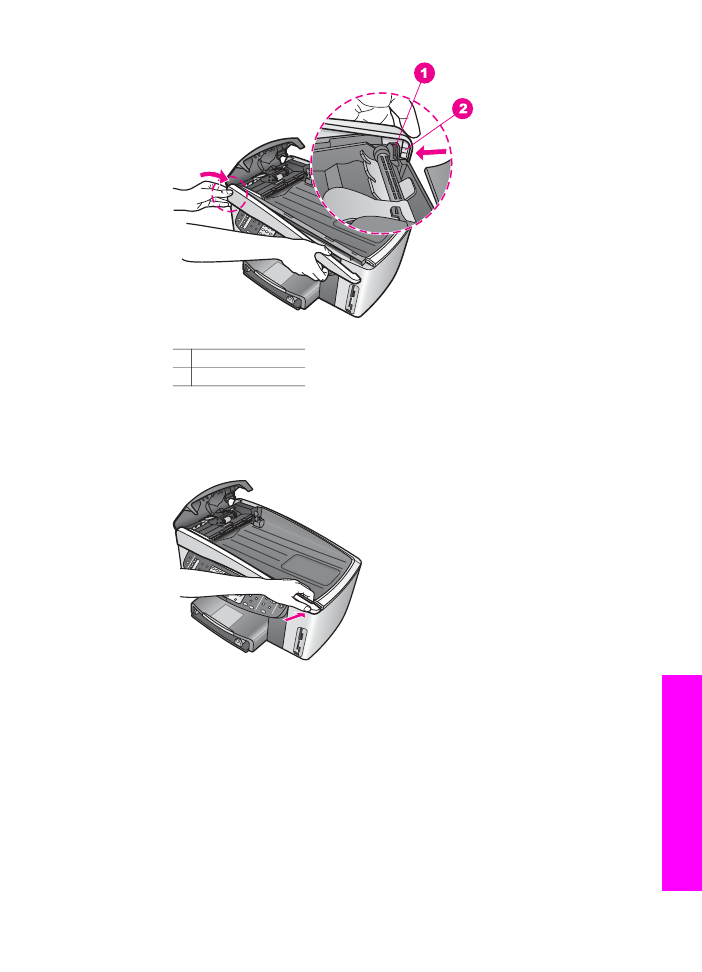
8. attēls
1 Ierobojums
2 Plastmasas atduris
2
Izlīdziniet priekšējās plātnes labo malu ar HP all-in-one labo pusi, un tad
piespiediet priekšējās plātnes labo pusi,līdz tā ar klikšķi fiksējas savā vietā,
kā parādīts 9. attēlā.
9. attēls
3
Novietojiet rokas pret priekšējās plātnes centru, kā parādīts 10. attēlā, tad
piespiediet, līdz priekšējās plātnes centrs ar klikšķi nofiksējas savā vietā.
Kad kreisā puse nofiksējas savā vietā, un kad labā puse nofiksējas savā
vietā, vajadzētu dzirdēt klikšķus.
Lietotāja rokasgrāmata
193
Inform
ācija
par
trauc
ējummekl
ēšanu
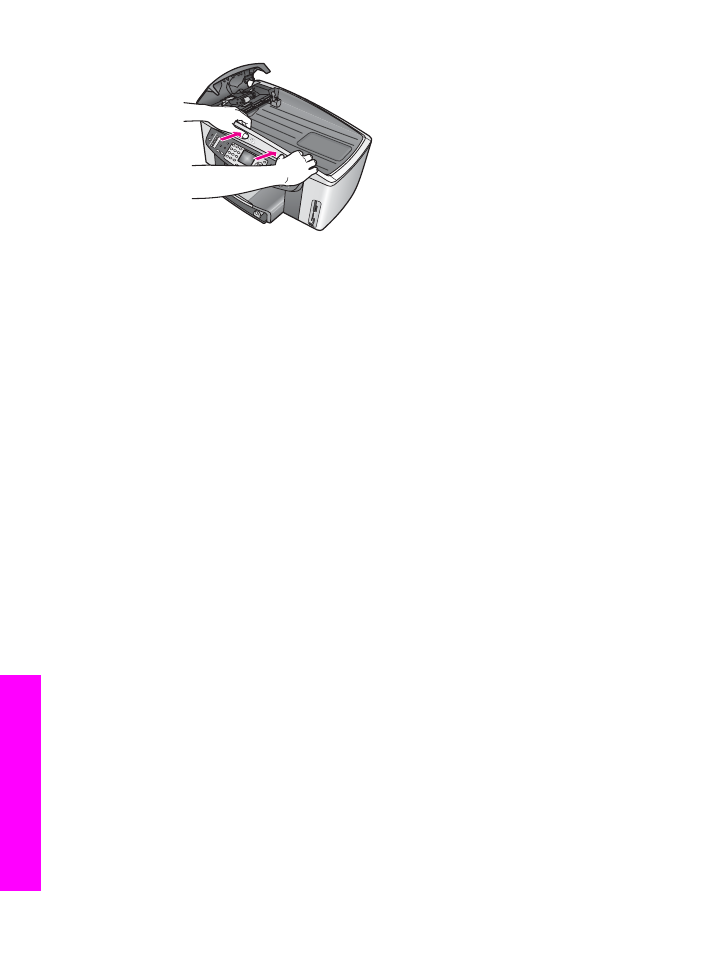
10. attēls
4
Aizveriet automātiskās dokumentu padeves vāku.
5
Ja jūs noņēmāt dokumentu padeves paplāti, iestipriniet to atpakaļ.